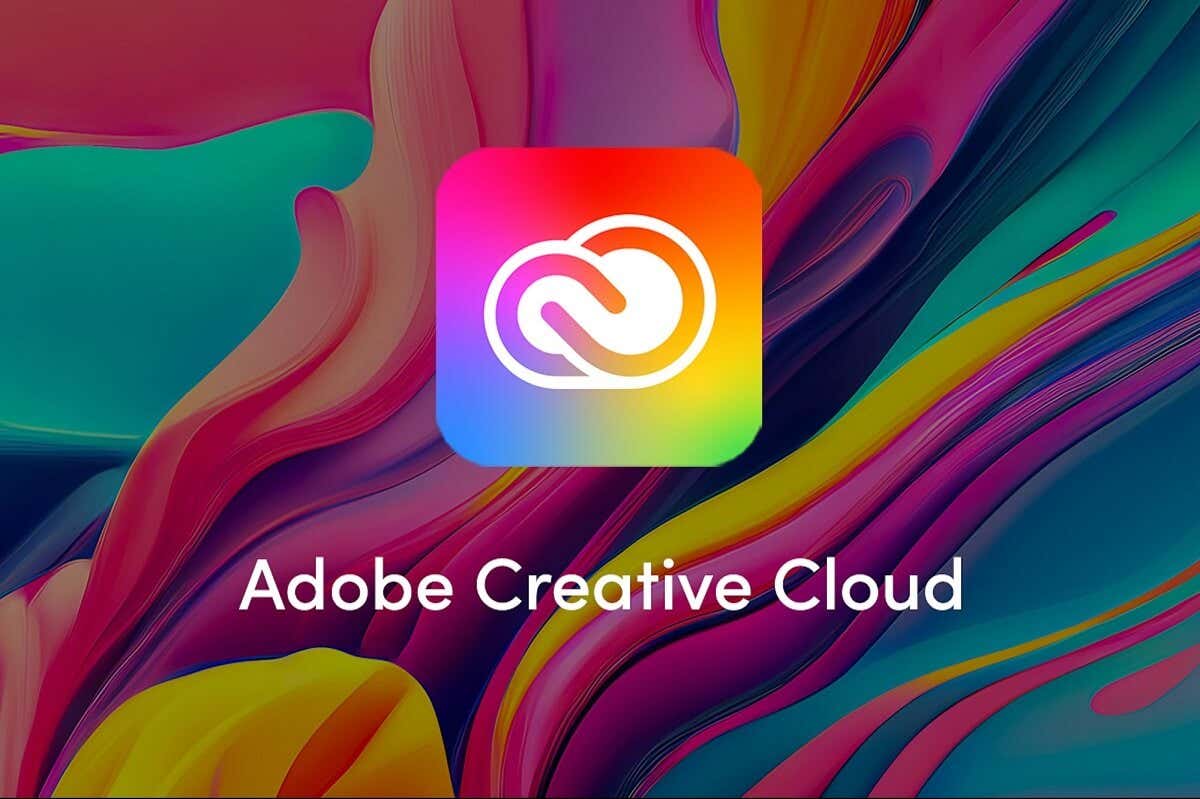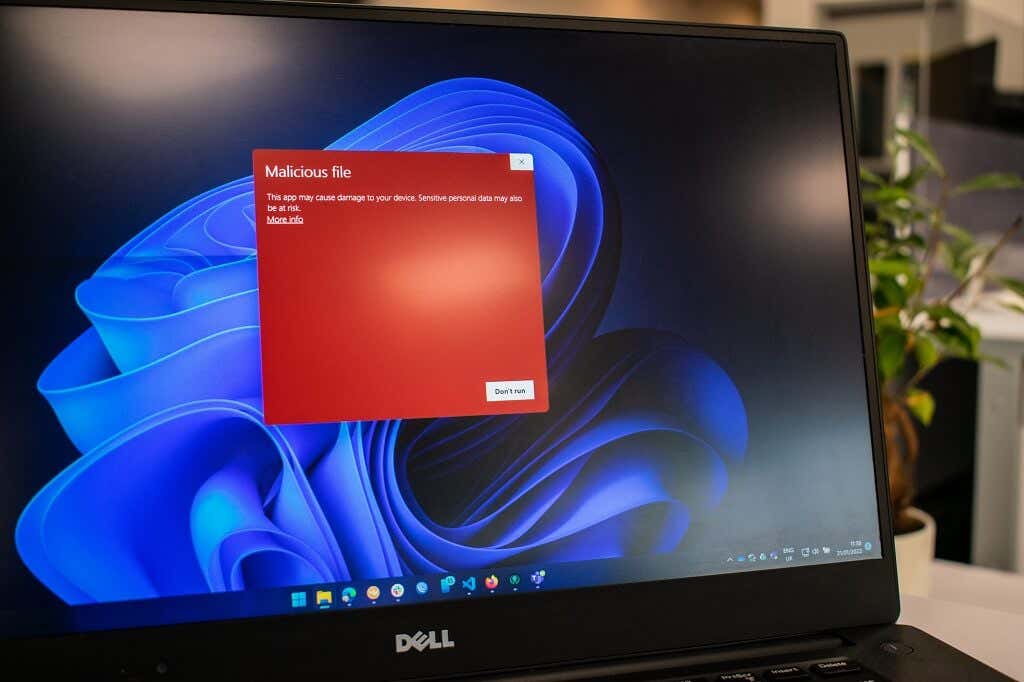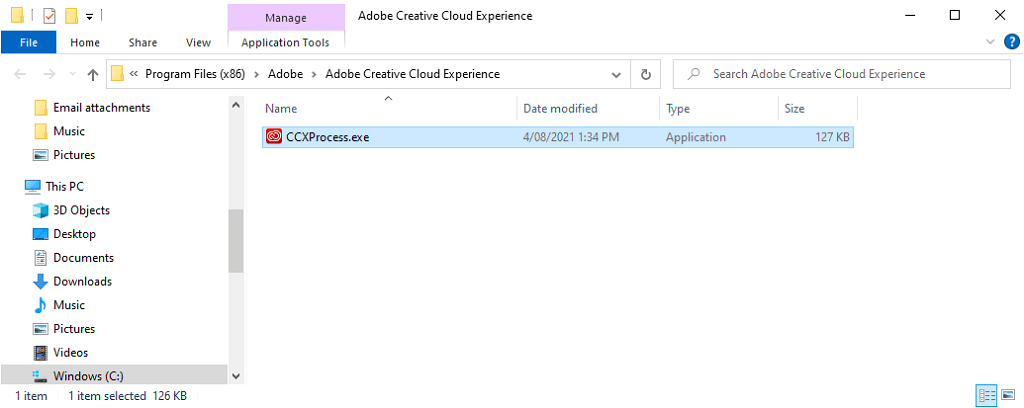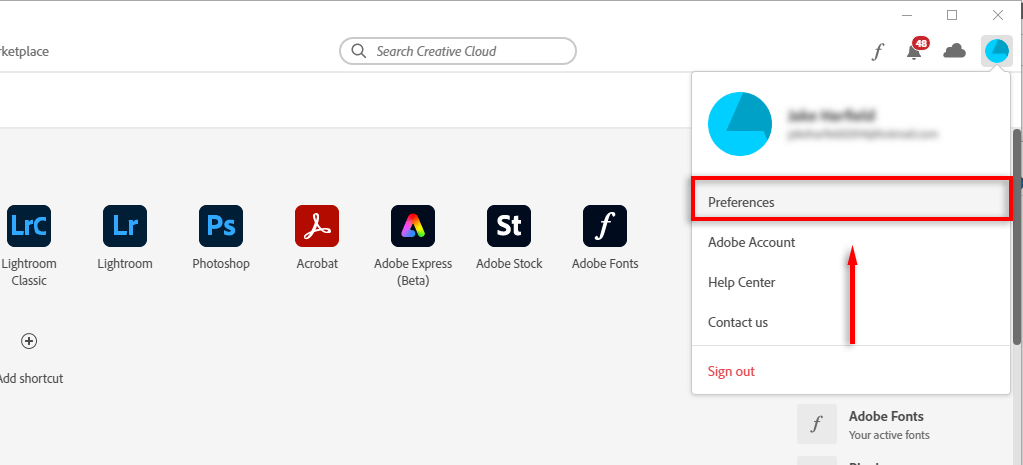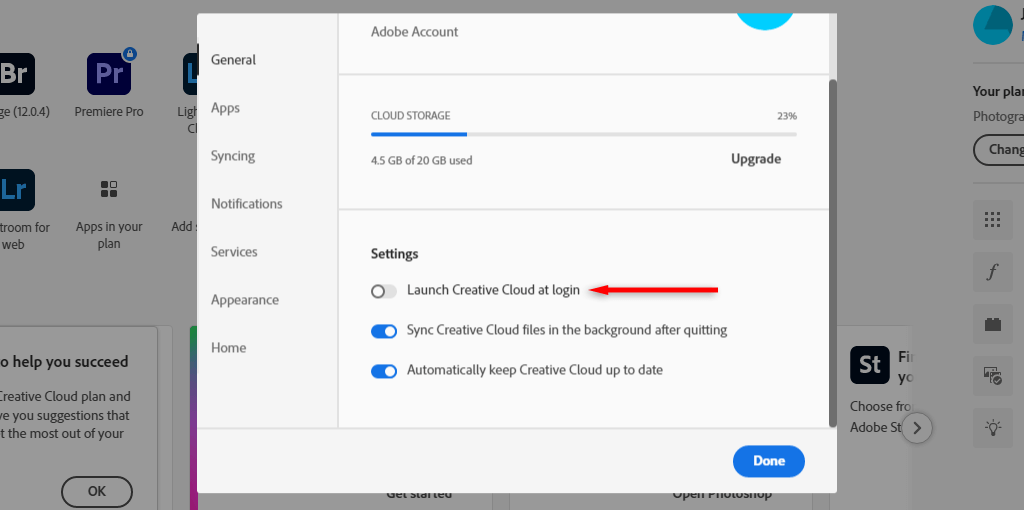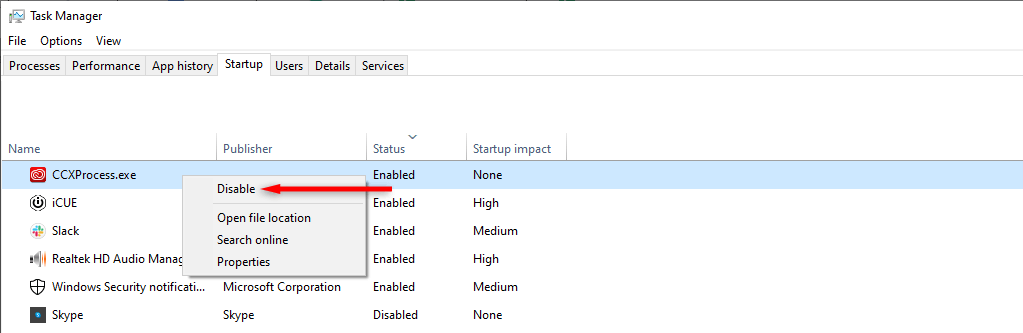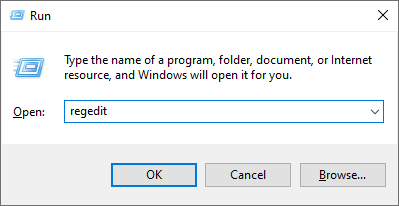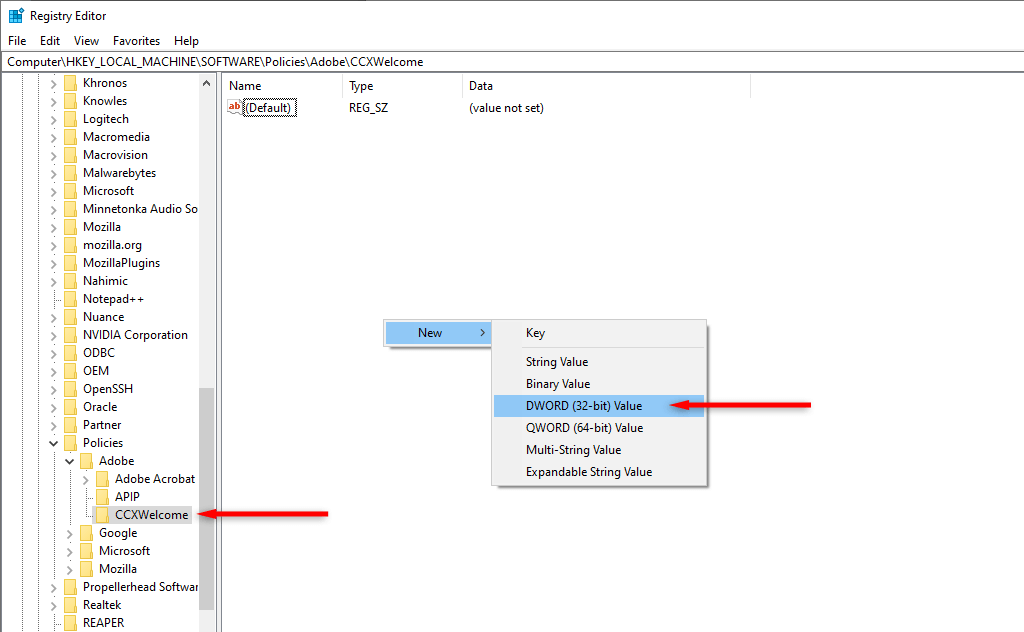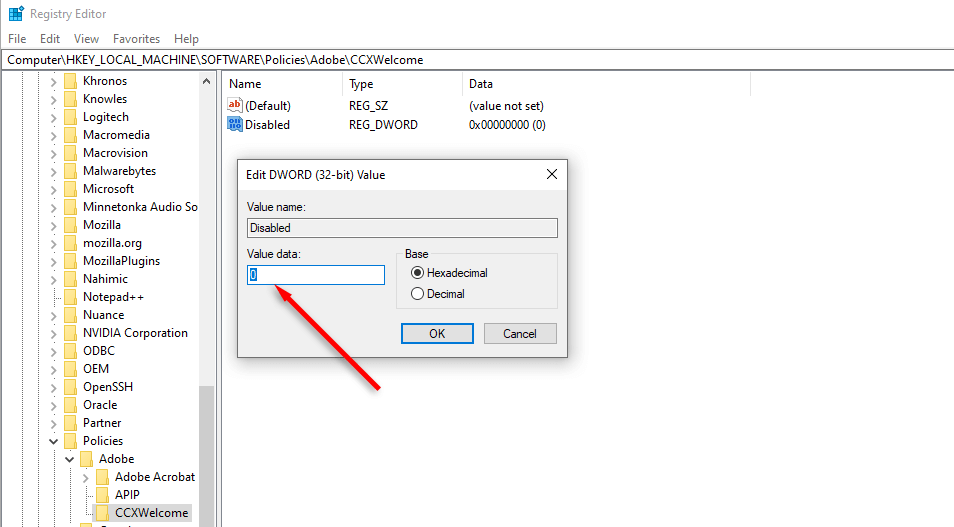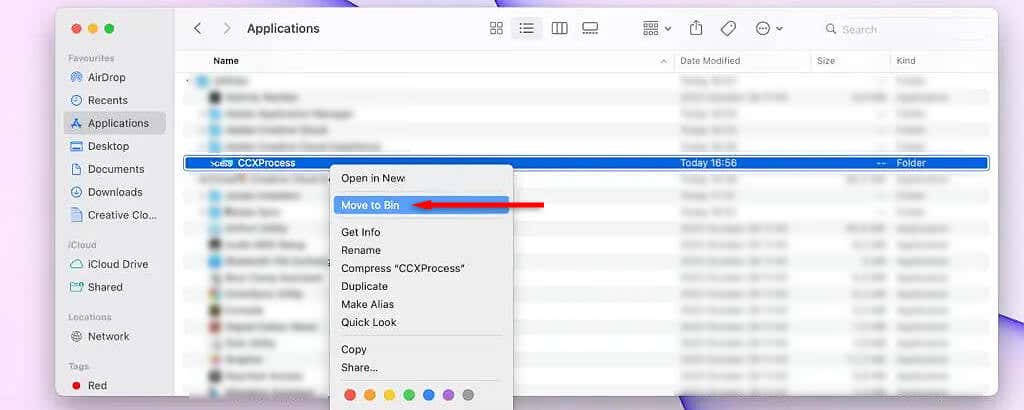CCXProcess.exe یک فرآیند مزاحم است که از هیچ جا ظاهر می شود و از منابع سیستم شما استفاده می کند. اگر متوجه شدید که CCXProcess باعث استفاده زیاد از CPU می شود و می خواهید دلیل آن را بفهمید، به جای درستی آمده اید.
در این آموزش، توضیح خواهیم داد که CCXProcess.exe چیست، چه کاری انجام می دهد، چگونه می توان مشروعیت آن را تأیید کرد، و اگر دیگر به آن نیاز ندارید، چگونه آن را حذف کنید.
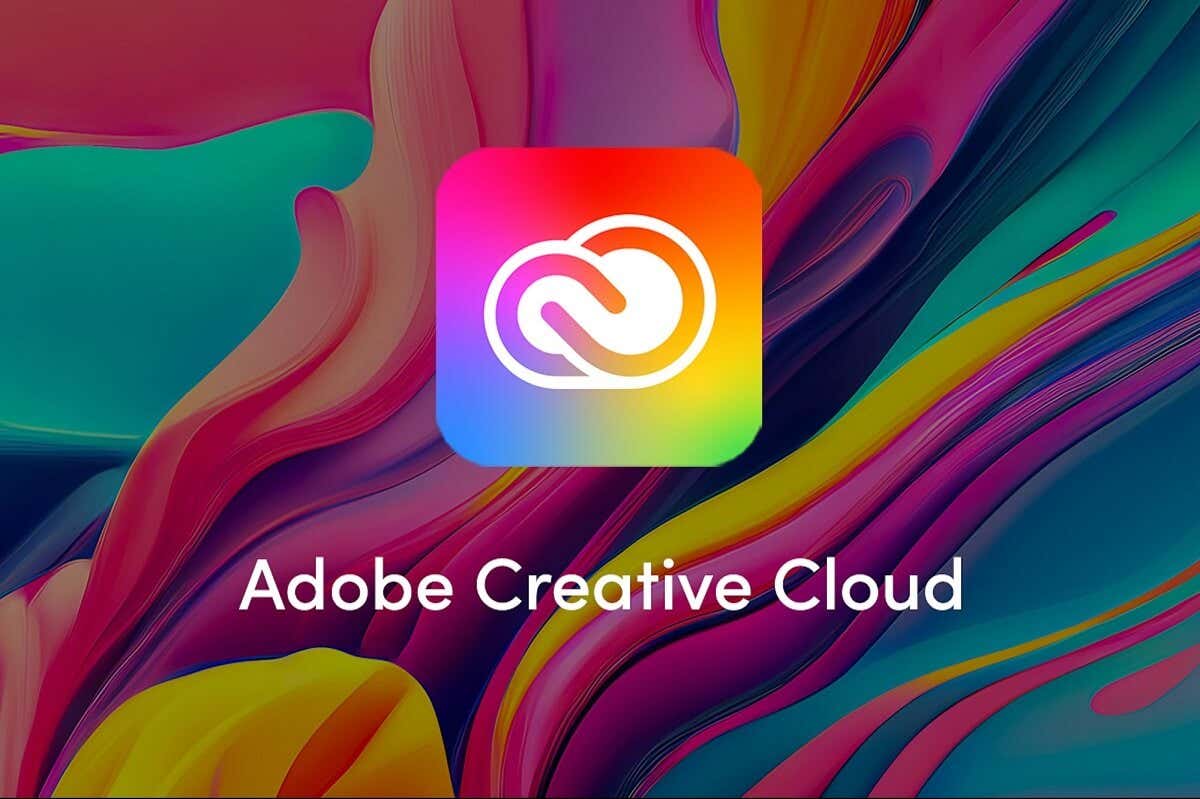
CCXProcess.exe چیست؟
CCXProcess.exe مخفف Creative Cloud Experience Process است. این بخشی جدایی ناپذیر از نرم افزار Adobe Creative Cloud Desktop است و قرار است در هنگام راه اندازی به طور خودکار راه اندازی شود. اغلب، چندین نسخه از فرآیندهای دیگر، از جمله فرآیندهای cscript.exe و conhost.exe ایجاد می کند.
عملکرد اصلی CCXProcess.exe ارائه ویژگیهایی برای برنامههای Adobe مانند Photoshop، Lightroom، After Effects، Premiere Pro و غیره است. برخی از ویژگیهای آن شامل ارائه داراییهای پویا مانند الگوها، فیلترها و روشی آسان برای جابهجایی بین برنامهها است.
فایل اجرایی CCXProcess در C:\Program Files (x86)\Adobe\Adobe Creative Cloud Experience یافت می شود و معمولاً بین 140 تا 680 بایت حجم دارد.
آیا CCXProcess.exe بدافزار است؟
فایل CCXProcess.exe یک فرآیند پسزمینه نرمافزار قانونی Adobe است که به برنامههای Adobe کمک میکند تا به درستی کار کنند. با این حال، بسیاری از کاربران توجه دارند که نه یک، بلکه دو وظیفه CCXProcess.exe در Task Manager آنها ظاهر می شود.
متأسفانه بدافزارها و ویروسها را میتوان به گونهای طراحی کرد که از نامهای فرآیندهای قانونی تقلید کرده و از شناسایی جلوگیری کند.
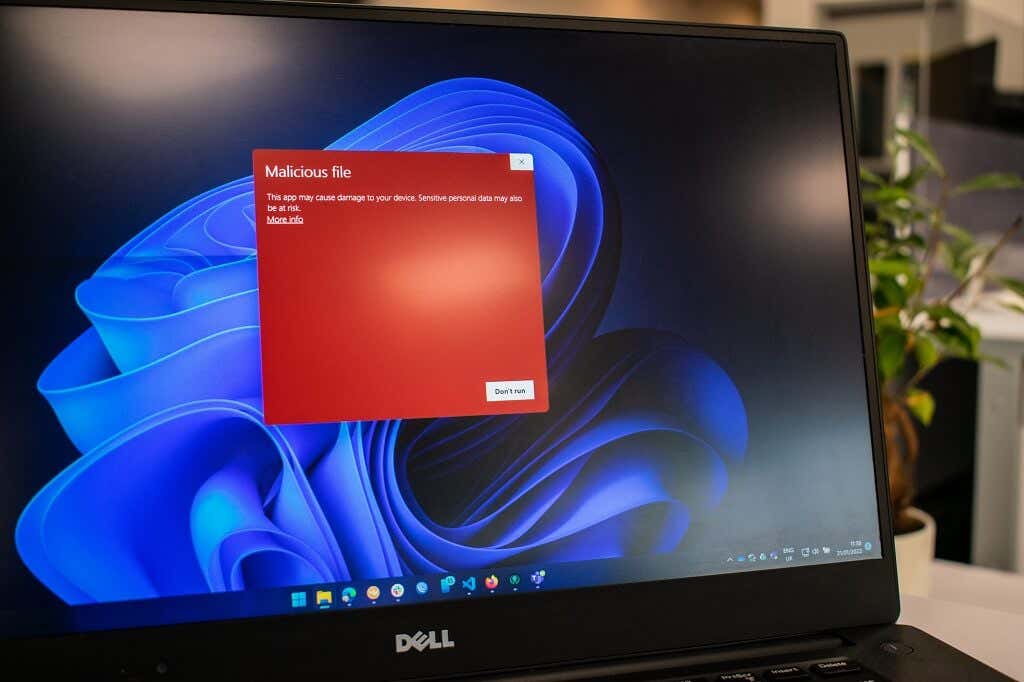
به همین دلیل، احتمال کمی وجود دارد که حداقل یکی از فایلهای CCXProcess.exe نتیجه نرمافزارهای مخرب را ببینید.
نحوه بررسی اگر CCXProcess.exe بدافزار است؟
برای اطمینان از اینکه CCXProcess.exe شما قانونی است، این پرچمهای قرمز را بررسی کنید:
شمابرنامه های Adobeرا نصب ندارید.اگر هیچ نرم افزار Adobe روی رایانه خود نصب نکرده اید (مخصوصاً اگر هرگز برنامه های Adobe را روی رایانه شخصی خود نداشته اید)، ممکن است فایل CCXProcess.exe بد افزار باشد.
فایلCCXprocess.exeدر مکان اشتباهی قرار دارد.در Task Manager، روی CCXProcess.exeکلیک راست کرده و Open File Locationرا انتخاب کنید. اگر پوشهای که باز میشود C:\Program Files (x86)\Adobe\Adobe Creative Cloud Experience یا یکی از پوشههای دیگر Adobe نیست، احتمالاً بدافزار است. اگر ویژگی های فایل را مشاهده می کنید، باید بگوید که از Adobe Systems است..
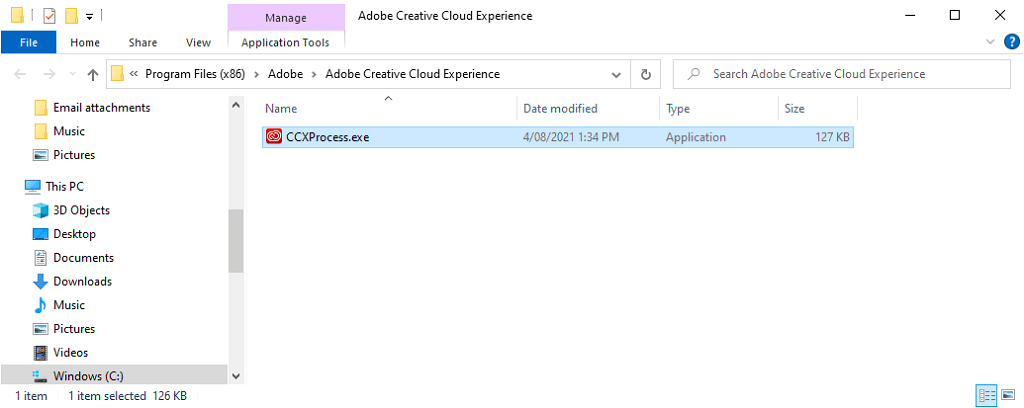
شما متوجهمشکلات عملکردشدهاید.بدافزارها، جاسوسافزارها و استخراجکنندگان ارزهای دیجیتال اغلب باعث افزایش استفاده از منابع سیستم میشوند و باعث میشوند رایانه شما کند شود، داغ شود یا مکرراً مسدود شود. اگر متوجه این موضوع شده اید، CCXProcess.exe جعلی ممکن است مقصر باشد.
نرم افزارآنتی ویروسشما آن را علامت گذاری می کند.هنگامی که فکر می کنید یک بدافزار یا عفونت تروجان دارید، ابتدا باید رایانه شخصی خود را با نرم افزار آنتی ویروس اسکن کنید. اگر CCXProcess.exe را علامت گذاری می کند، می دانید که یک بدافزار است.
چگونه CCXProcess.exe را غیرفعال کنیم
بسته به اینکه از سیستم عامل مایکروسافت ویندوز یا مک استفاده می کنید، چهار راه برای غیرفعال کردن یا حذف CCXProcess وجود دارد. آنها عبارتند از:
روش 1. از برنامه Adobe Creative Cloud استفاده کنید
Adobe Creative Cloudداشبورد را راه اندازی کنید.
نماد نمایه خودرا در گوشه سمت راست بالای برنامه انتخاب کنید.
تنظیمات برگزیدهرا انتخاب کنید.
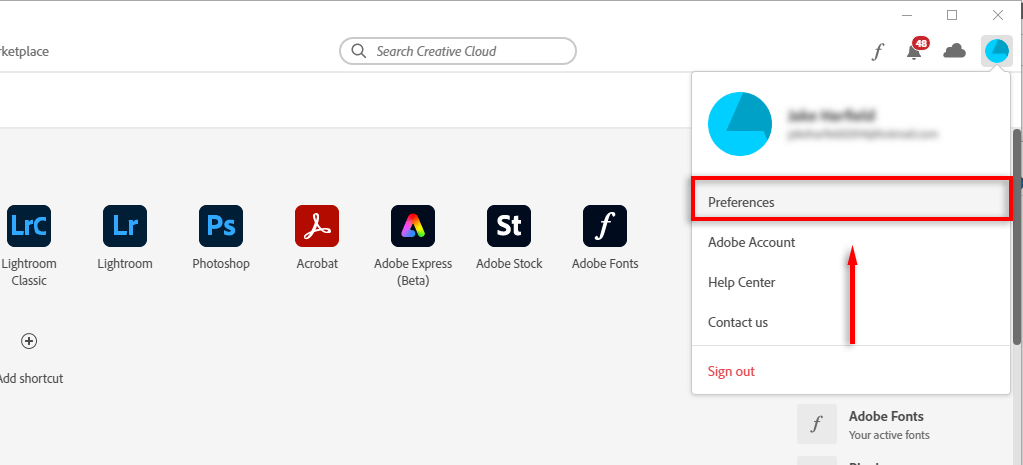
عمومیرا انتخاب کنید.
تنظیماترا انتخاب کنید، سپس علامت راه اندازی Creative Cloud در ورودرا بردارید.
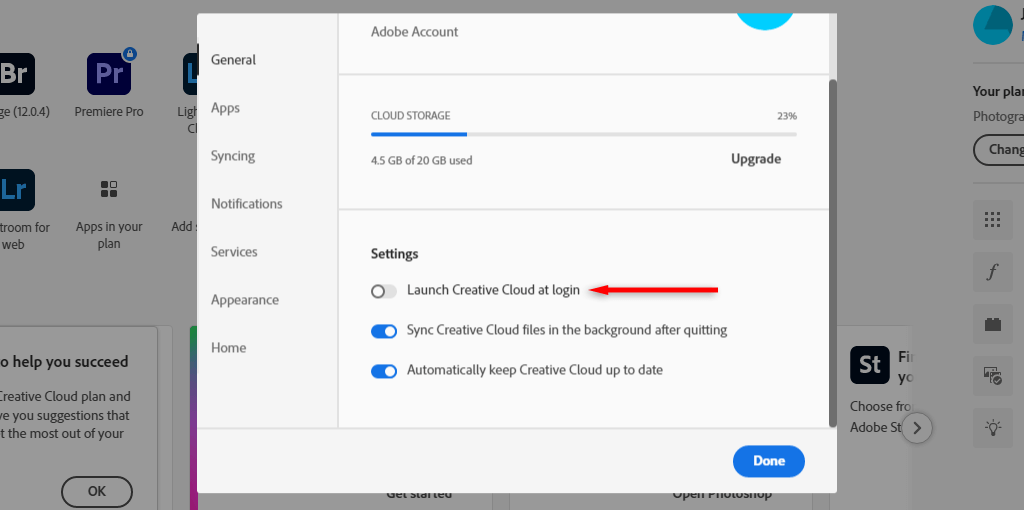
کامپیوتر خود را مجددا راه اندازی کنید و مطمئن شوید که فرآیند راه اندازی مجدد نمی شود.
روش 2. از Task Manager در ویندوز استفاده کنید
Ctrl+ Shift+ Escرا فشار دهید تا Task Managerباز شود.
برگه Startupرا انتخاب کنید.
روی CCXProcess.exeکلیک راست کرده و غیرفعال کردنرا انتخاب کنید.
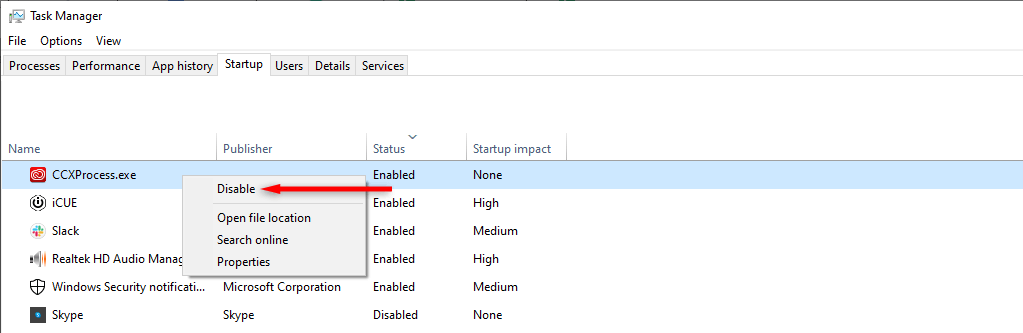
کامپیوتر خود را مجدد راه اندازی کنید.
روش 3. از ویرایشگر رجیستری ویندوز استفاده کنید
کلید Windows+ Rرا فشار دهید تا کادر محاوره ای اجراباز شود.
"regedit" را تایپ کنید و Enterرا فشار دهید.
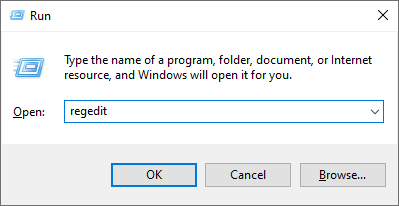
با دوبار کلیک کردن روی هر پوشه به HKEY_LOCAL_MACHINE\SOFTWARE\Policies\Adobeبروید.
در جایی از پنجره کلیک راست کرده و جدید>کلیدرا در منوی بازشو انتخاب کنید.
10s>
نام کلید را به "CCXWelcome" تغییر دهید و آن را به صفحه سمت راست منتقل کنید.
دوباره روی ناحیه خالی کلیک راست کرده و جدید>DWORD(32 بیت) مقداررا انتخاب کنید..
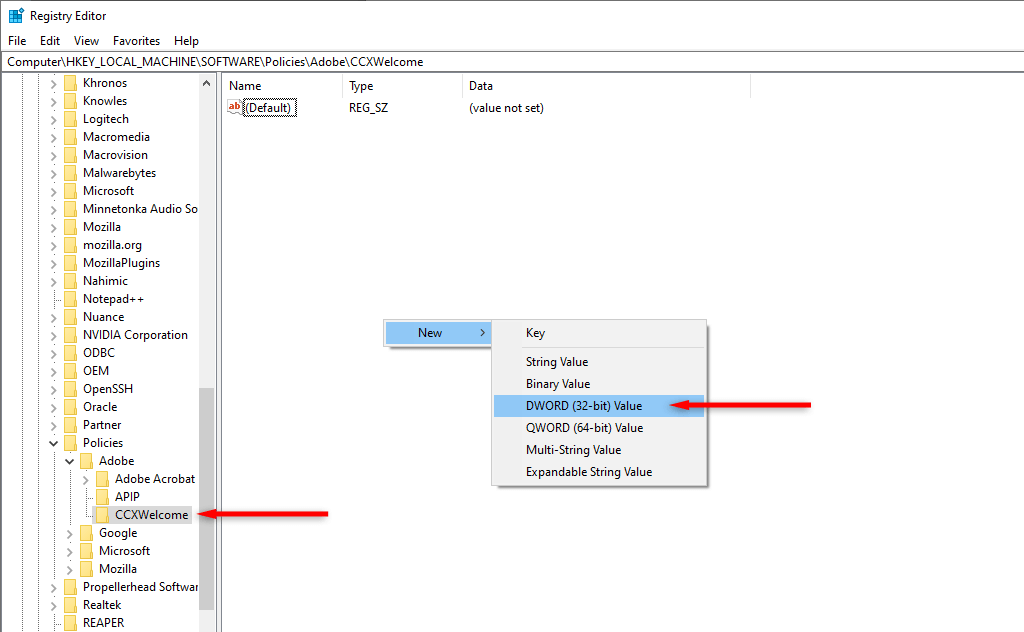
نام DWORD را به "غیرفعال" تغییر دهید و Enterرا فشار دهید.
روی غیرفعالDWORDدوبار کلیک کنید و داده های مقدار را روی 0تنظیم کنید.
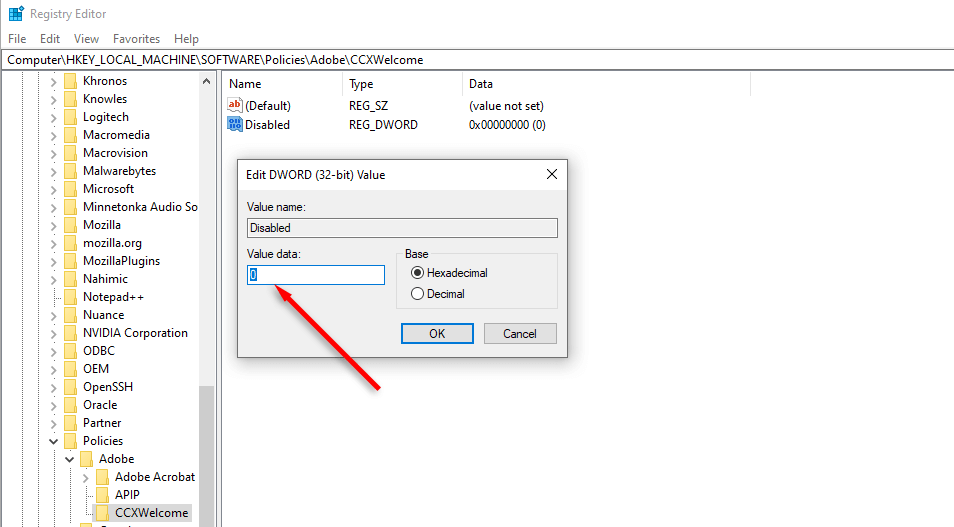
OKرا انتخاب کنید.
کامپیوتر خود را مجددا راه اندازی کنید.
روش 4. از ویژگی Utilities در Mac استفاده کنید
Finder>برنامههارا باز کنید.
Utilities>Adobe Creative Cloud Experienceرا انتخاب کنید.
روی CCXProcessکلیک راست کرده و Move to Binرا انتخاب کنید.
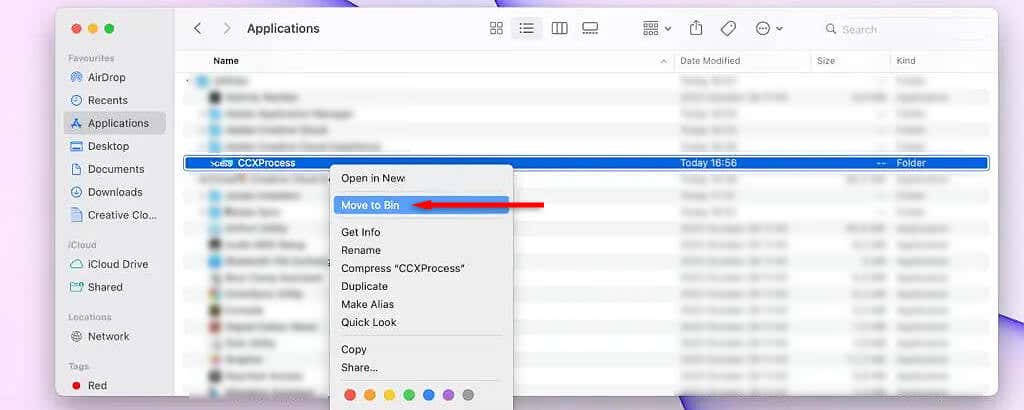
روی Binکلیک راست کرده و Empty Binرا انتخاب کنید.
Activity Monitorرا باز کنید و برگه حافظهرا انتخاب کنید.
Adobe Creative Cloud Experience(CCXProcess)را پیدا کنید، آن را انتخاب کنید و برای بستن آن، نماد Xرا فشار دهید.
مراحل 1 تا 4 را تکرار کنید، سپس دستگاه Mac خود را راه اندازی مجدد کنید.
از شر فرآیندهای جعلی خلاص شوید
برای جلوگیری از شناسایی، بدافزارها، نرمافزارهای جاسوسی، و سایر ویروسها به عنوان فرآیندهای قانونی - مانند CCXProcess.exe، ظاهر میشوند. بدتر از آن، این نرم افزار مخرب با گذشت سال ها رایج تر می شود. امیدواریم این مقاله به شما کمک کند تا تعیین کنید که آیا وظیفه CCXProcess شما قانونی است یا خیر و مشکلات عملکرد رایانه شخصی شما را حل کند.
.
پست های مرتبط: